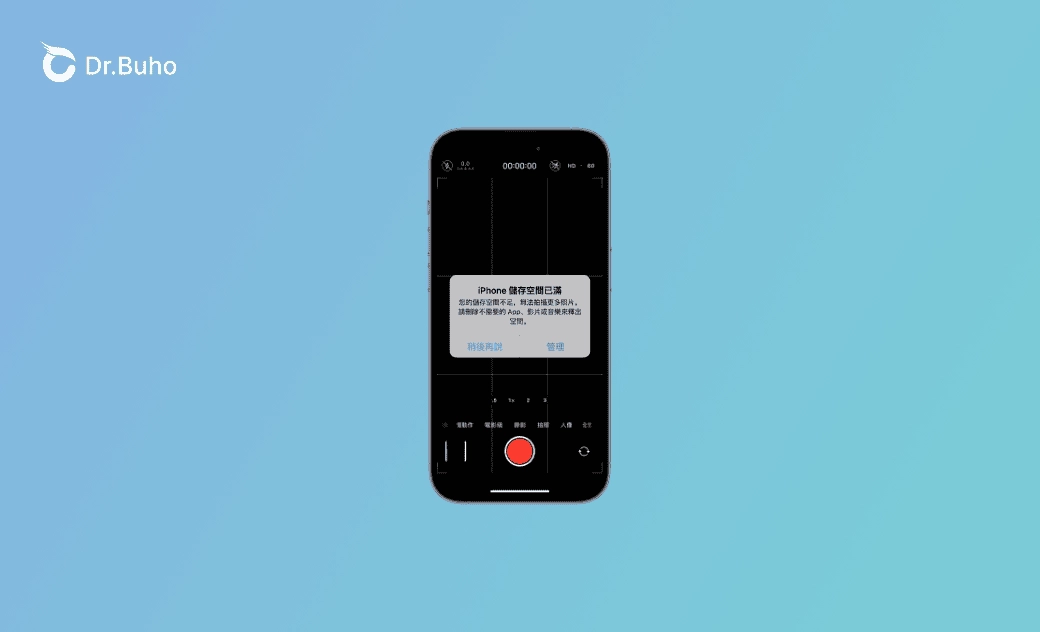- iOS 18 VS iOS 17.7
- iPhone 16 換機必看
- iOS 18 新功能
- iOS 18 更新
- iOS 18 災情
- iOS 18 降級
iPhone 儲存空間不足? 7 招有效清理 iPhone 空間
iPhone 儲存空間不足、已滿,無法開機或無法正常使用? 別擔心,我們將帶您瞭解 7 個有效清理 iPhone 空間的方法。
iPhone 使用時間越長,堆積的照片和應用程式就會越多。某一天,當您想要下載新的應用程式、儲存照片或錄製影片時,iPhone 卻突然提示「iPhone 儲存空間不足」。遇到這種情況不必擔心,這是提示您需要清理 iPhone 空間了。
那麼,iPhone 儲存空間不足或已滿時,如何清理釋放更多「可用」儲存空間呢? 繼續閱讀本文,我們將詳細介紹「iPhone 儲存空間不足」的原因,並提供 7 個清理 iPhone 空間的方法。
出現「iPhone 儲存空間不足」的原因
太多應用程式、影片和照片是導致「iPhone 儲存空間不足」問題的最主要原因。其次,快取檔、暫存檔、郵件附件、下載檔案、備份檔案、系統資料等也會導致儲存空間的使用量增加。
要查看 iPhone 儲存空間的具體使用情況,請按「設定」>「一般」>「iPhone 儲存空間」。
iPhone 儲存空間不足怎麼辦? 7 招解決
瞭解 iPhone 儲存空間被哪些檔案種類佔用滿後,我們接著來看看如何清理 iPhone 空間以解決容量不足的問題。
1. 根據「建議」優化 iPhone 儲存空間
在 iPhone 儲存條下方,通常會有一些「建議」,如「啟用 iCloud 照片」、「卸載未使用的 App」、「清空「最近刪除」相簿」、「檢視大型附件」、「檢視已下載的視頻」等。您需要做的就是根據這些建議去優化您的 iPhone 儲存空間。
2. 刪除重複/相似照片和大型影片
您可能沒有注意到,在您的日常生活中,因為誤按等原因,您會多次下載同一張照片。在拍照或截圖時,您還可能保存了許多相似的照片。
這些照片隨著時間的累積實際上會占用越來越多的儲存空間。因此,當您發現您的 iPhone 容量不足時,可以從刪除這些無用的照片開始。
大型影片也会占用大量 iPhone 的儲存空間。有時候您在後台中下載了一些網路影片,在觀看完畢後忘記刪除它們。清除它們,這能為您釋放大量 iPhone 儲存空間。
3. 將照片和影片從 iPhone 傳輸到電腦
除了刪除照片和影片之外,您還可以將一些較少使用的照片和影片從 iPhone 傳輸到 Mac,或將它們備份到 USB 隨身碟、外接硬碟、iCloud 和 Google 照片。
成功備份後,您就可以在 iPhone 上刪除它們,這能釋放大量 iPhone 儲存空間,同時又保存了您的重要數據。
4. 刪除/卸載未使用的應用程式
有時您可能需要下載一些應用程式來完成一些臨時工作。完成工作後,其實您不再會使用它。應用程式是導致 iPhone 儲存空間不足的主要因素。因此,刪除您不使用的應用程式是一個不錯的主意。值得注意的是,刪除應用程式還將刪除其相關數據。
除了刪除外,iPhone 還提供了「卸載應用程式」的選擇。這不會刪除應用程式中的檔案和資料。而且您可以隨時隨地重新下載它以再次使用。
您可以透過「 iPhone 儲存空間」手動卸載您想要的應用程式,或者您可以設定自動卸載未使用的應用程式。只需執行以下操作:
打開 「設定」 > 「App Store」 > 向下滾動並啟用「卸載未使用的App」。
當您的 iPhone 儲存空間已滿無法刪除照片時這是一個不錯的選擇。
5. 刪除 Safari 瀏覽器中的瀏覽記錄
瀏覽器的瀏覽記錄也會佔用一些 iPhone 儲存空間。因此,建議您定期清除瀏覽器的歷史記錄,以及瀏覽器的下載歷史記錄。您可以直接在瀏覽器中刪除,或在設定中進行刪除。
以下是在設定中刪除 Safari 瀏覽數據的方法:
打開「設定」 >「 Safari 」> 「清除瀏覽記錄和網站資料」。
如果您開啟了「自動離線儲存」功能,但不需要使用此功能,您可以將其關閉。
6. 刪除訊息
使用 iPhone 時間越長,訊息和對話紀錄就越多,佔用的空間也會隨之增加。清理一些廣告或垃圾訊息也可以幫助您釋放 iPhone 儲存空間。您也可以設定一段時間後自動刪除訊息。
打開「設定」>「訊息」> 「保留訊息」>「30 天/1 年/永久」。
7. 刪除音樂與播客
如果您以前下載了一些音樂想要離線收聽,請檢查並刪除一些您不再聽或不經常聽的歌曲。播客也是一樣,不要忘記刪除您已經聽過的節目,以及您不再收聽的節目的離線檔案。
額外提示:如何清理釋放 Mac 儲存空間
除了清理 iPhone 儲存空間之外,您可能還想清理 Mac 電腦的儲存空間。定期給您的 iPhone 和 Mac 來一個大掃除可以減少裝置上發生錯誤的頻率。
在 iPhone 上刪除相似照片需要您手動操作,十分費時。但如果您想在電腦上刪除重復照片, 這裡有一款省時又好用的清理軟體 BuhoCleaner。 它是一款可以刪除重複照片、大型和垃圾檔案以及徹底移除應用程式的 Mac 清理工具。
結論
本文介紹了解決 iPhone 儲存空間不足問題的詳細辦法。希望這些解決方案可以幫助您清理釋放 iPhone 儲存空間,讓您的 iPhone 像新的一樣高速運行!
此外,考慮到您可能有清理 Mac 的需求,我們還介紹了一款很實用的 Mac 清理工具 - BuhoCleaner。別忘記試試哦!
羅慧是一位熱衷科技的編輯人員。她興趣愛好廣泛,喜歡研究,尤其是在蘋果科技方面。發現 Mac 和 iPhone 使用過程中的問題,探索,研究,解決問題,並將結果分享,她很享受此過程。